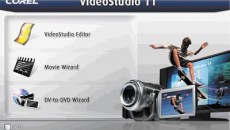Вы здесь
Свое кино: камеры, платы, программы, методы / Часть 1
Не редки случаи, когда пользователь приобретает какое-либо устройство и по прошествии достаточно большого промежутка времени не знает, как с ним управляться. Примерно такая же картина наблюдается и со многими владельцами видеокамер. Само устройство они приобрели, и даже почти научились снимать видео, но вот как сделать из всего этого мало-мальски приличный ролик, и знать не знают. Вернее, они знают, что это можно сделать. Но как?
Данный материал я решил написать в продолжение статьи «VHS — вторая жизнь» (МК, № 470-473). Основные понятия по обработке видеоматериала с целью создания DVD с авторингом мы оставим за бортом, дабы не повторяться. Все сказанное в данной статье будет касаться получения видео с цифровой камеры формата DV. Принцип работы камер иного типа мы тоже рассмотрим, но в несколько сокращенном варианте.
Так уж повелось, что благодаря дешевизне носителей и качеству кодека DV продвинутые любители видеомонтажа избрали для себя камеры формата miniDV. Справедливости ради замечу, что переходить на другие форматы многие из этих любителей не собираются ни за какие коврижки, даже в свете того, что на рынок вышли такие инновационные решения, как HDV-камеры. Поспорить с этими Pro-любителями сложно, поскольку цена хорошей DV-камеры находится на очень низком уровне в сравнении с HDV-камерой, и на довольно низком — в сравнении с качественной Flash и простенькой HDD-камерой.
Чтобы хоть как-то обосновать холодное отношение любителей видеомонтажа к некоторым современным камерам, я заострю ваше внимание на форматах цифрового видео, так как именно этот параметр в первую очередь влияет на конечный результат.
В miniDV-камерах используется так называемый DV кодек, который расшифровывается просто — Digital Video. Алгоритмы компрессии у всех разновидностей (модов) DV-кодеков схожи с MJPEG (Motion JPEG), в котором сжатие происходит не с применением ключевых кадров, а покадрово (ntraframe). То есть каждый кадр (25 или 30 в секунду) сжимается отдельно в пропорции 5:1 в RGB 24 bit. Это несомненно повышает качество изображения, но и увеличивает битовый поток, который при 720ґ576@25 PAL или 720ґ480@30 NTSC равен примерно 30 000 бит/сек (а если быть точным, то 3.515 Мбит/с). Конечно, нужно учесть еще и звук, который идет в формате PCM 16 bit — 48 000 Hz Stereo Uncompressed (или, в редких случаях, 12 bit — 32 000 Hz в четыре канала), оставаясь при этом на довольно качественном уровне по сравнению с mp3 и ac3. Иногда попадаются видеокамеры, в которых есть возможность настроить кодек таким образом, что его «работа» будет основана на промежуточных кадрах (nterfield). Следует также заметить, что каждый производитель видеокамер снабжает свое творение собственным кодеком, который является несколько модифицированной версией базового DV. Так, Panasonic разработала свой собственный мод кодека и назвала его Panasonic DV; Canopus, соответственно, — Canopus DV; Microsoft DV, MainConcept DV Codec используются в основном программами видеомонтажа и захвата. Другие компании либо перекупают права на использование вышеуказанных кодеков, либо изобретают свои (все до боли похожие на mp3), так появляются кодеки от компаний Sony, Microsoft, Lame и др. Среди профессионалов самыми лучшими по праву считаются кодеки от Panasonic и Canopus. Все эти «приятности» непосредственным образом повлияли на размер итогового материала, который при одночасовой съемке достигает 13 Гб! При этом почти все видеокамеры позволяют производить легенький видеомонтаж собственными силами (наложение переходов, эффектов, примечаний и т.п.), то есть без переноса на компьютер. Конечно, мало-мальски продвинутые пользователи не прибегают к этому, они даже редко используют установку даты и времени. Во-первых, для многих сцен это вообще лишнее, а во-вторых, дату и время можно «прилепить» позже, в редакторе.
Данные в DV-камерах записываются на специальные мини-кассеты, различающиеся по времени записи — 60 и 80 минут, которые в режиме LP становятся 90 и 120 минут соответственно. Таким образом, самыми ходовыми считаются 60-минутные кассеты, в которых применяется более прочная пленка, так как для увеличения времени кассеты ее делают тоньше. Если использовать часовую кассету, мы потеряем полчаса записи, зато снижается вероятность заматывания или разрыва пленки в лентопротяжном механизме. Цена одной кассеты находится на уровне 25-50 гривен и выше, что позволяет говорить о достаточно дешевом способе хранения качественного видео (учитывая, что HDV кассеты стоят в два-три раза дороже). Многие любители DV-видео после монтажа оставляют его в исходном формате и экспортируют назад на DV-кассету, получая таким образом смонтированный фильм прекрасного качества.
Для тех, кто столкнулся с цифровыми видеокамерами совсем недавно, будет интересно узнать, что раньше существовали такие форматы кассет, как Digital8 и MicroMV (это стандарт от компании Sony, вышел наравне с miniDV, но широкого распространения не получил, так как качество его оказалось весьма спорным), которые появились вслед за аналоговыми образцами Video8 и Hi8. В свое время компания Sony выпустила камеру стандарта Digital8, которая могла проигрывать и оцифровывать кассеты Video8. Таким образом, отпадала нужда покупать дорогостоящее оборудование или обращаться в специализированные студии. Но вскоре эта «лавочка» была прикрыта самой компанией-инициатором. На сегодняшний день все же существует практика оцифровки аналогового видео (например, кассет VHS) с помощью DV-камер. Ко входу камеры подключается источник (обычно через S-Video), и данные записываются на miniDV-кассету. Если же камера обладает «сквозняком», то видео можно сразу сливать на компьютер через IEEE-1394.
Подводя итоги по DV-камерам, мы имеем: «пропеченную» и обкатанную годами технологию, отменное качество видео, дешевизну и, что немаловажно, удобство редактирования отснятого материала. Последний фактор выглядит гораздо предпочтительней того же MPEG`a, который благодаря своим ключевым кадрам делает разрезку и стыковку очень сложным и неудобным процессом, не говоря уже о кадрировании. Также высокие битрейты DV-кодека позволяют обрабатывать видео на маломощных машинах, тогда как сжатые MPEG`и накладывают более высокие требования на «железо».
Мутанты и родственники
Тотальное желание компаний-производителей привлечь к себе «бытового» покупателя привело к появлению на рынке DVD-видеокамер. А что, DVD-проигрыватели уже прочно укрепились в наших домах, пользование ими настолько просто, что и говорить не приходится, зачем усложнять жизнь? Записал 30 минут видео на miniDVD-диск, кинул его в карман рубашки и айда в гости! Там поместил диск в лоток бытового проигрывателя, показал друзьям, как твой младшенький читает Есенина на табуретке, и на душе стало приятно. Раньше для этого приходилось тащить за собой в гости камеру с кучей переходников, а если еще учесть и неудобство перемотки пленки в поисках нужного фрагмента, то проще будет принести в гости табуретку с сыном и не морочить голову. Профессионалы стали называть подобного рода камеры «эмпегами», что вполне оправданно, ведь «миник» (будь то RAM или R/RW) пишет в формат MPEG-2 и не позволяет записать слишком много данных на маленький диск (в максимальном качестве — от силы 20 минут). Как мы все знаем, кодек MPEG-2 кодирует с использованием ключевых и промежуточных кадров, что негативным образом сказывается как на качестве самого материала, так и на удобстве работы с ним. Попробуйте посмотреть динамичные сцены, снятые на такой камере, особенно когда дело касается листвы на деревьях или бурлящей воды, таких артефактов вы никогда не увидите на DV-камере.
Коль говорить об удобстве/неудобстве переноса файлов с DVD-камеры на жесткий диск компьютера, то здесь вообще голова кругом идет. Как «железных» форматов самих дисков, так и их программного наполнения существует великое множество. Начиная от DVD-RAM и заканчивая DVD-RV, который имеет специальный идентификатор для записи на бытовых рекордерах. При всем этом хочется добавить, что файлы, создаваемые в момент записи, сильно разнятся от одного типа носителя к другому, даже в пределах одной видеокамеры. Вы думаете, что структура файлов на таком диске повторяет привычный нам DVD с его VIDEO_TS`ной структурой? Ошибаетесь! Помимо папки VIDEO_TS на таком диске при форматировании создаются директории DCIM и VIDEO_RM.
Здесь стоит учесть, что вы не постоянно ведете запись, а иногда делаете перерывы, нередко сопровождающиеся выключением камеры. И если в пределах одной сессии есть вариант остановки лазера в определенной точке (аналог защиты опустошения буфера наших резаков) и продолжения оной после перерыва, то что делать, если камера была отключена? А если в придачу ко всему вы использовали не DVD-RAM с его UDF, и даже не DVD-RW, который форматируется камерой на манер InCD от Nero, а самый настоящий DVD-R? Тут-то и возникает загвоздка. Приходится делать мультисессию, но не только на уровне TOC, с его ограничениями, а еще и на уровне файловой структуры (не системы), что несомненно приводит к несовместимости с некоторыми бытовыми проигрывателями, лишенными поддержки «незакрытых» дисков. По правилам, почти каждая камера перед извлечением диска шуршит головкой, что создает иллюзию закрытия диска. На самом деле, закрывается текущая сессия, а для закрытия диска в камере существует отдельный пункт меню.
Но это все полбеды, основная проблема состоит в том, что перекинуть на жесткий диск данные с такого диска в первозданном виде очень тяжело. Вернее, перекинуть получится, но открыть такой файл на редактирование выходит далеко не всегда. Все станет на свои места при использовании фирменных утилит, которые из всего этого зоопарка (.dat, .bup, vob, .ifo) создадут полноценный mpeg-файл, попутно пережав его (аналог быстрой рекомпрессии в VirtualDub). Извращение с демультиплексированием файла
TMPEG Editor`ом, а потом обратным мультиплексированием помогает избежать пережатия, но для новичка такой видеомонтаж достаточно сложен в освоении. Бывают и приятные исключения из правил, когда готовый vob-файл достаточно просто перетащить в редактор — и, как говорится, делай с ним что душе угодно.
С технической стороны, видеофайл, записанный на DVD-камеру, зачастую имеет разрешение 720х576 PAL 25 fps с битрейтом до 5-6 Мбит/с (в некоторых моделях битрейт устанавливается непосредственно перед съемкой, в виде пресетов) и с очень сложными настройками I-frame, P-frame и B-frame, для достижения максимального качества при низких битрейтах. Соотношение сторон либо 16:9, либо 4:3. Звук записывается или в MPEG, или в AC3 (Dolby Digital). Тип скана псевдопрогрессивный. Вообще большинство MPEG-камер используют именно такой тип сканирования, и все равно приходится делать деинтерлейсинг (о нем немного позже).
Жесткие на ощупь, мягкие внутри
На сегодняшний день индустрия производства видеокамер продвинулась еще дальше, и удешевление высоких технологий позволило наводнить массовый рынок видеокамерами с жестким диском. Если не чудаковатым, то уж, по крайней мере, удивительным можно считать появление гибридных DVD-HDD камер.
В принципе, ничем хорошим в плане качества записи видео эти камеры не отличаются от DVD-собратьев. Просто файловые операции стали более удобными, и в итоге вся эта канитель с .dat- и .bup-файлами отпала, как хвост у Шарикова. Единственное неудобство, которое может постигнуть совсем уж ленивых любителей видеосъёмки, так это то, что файлы все равно приходится переименовывать из вида ИМЯ_ФАЙЛА.MOD в вид имя_файла.mpeg. В противном случае такой файл не поймут редакторы, которые определяют контент по расширению (например, Sony Vegas понимает их). Файлы при записи на HDD-камерах обычно складываются в директории SD_VIDEO.
Также смена файловой системы UDF на FAT позволила производить запись не только MPEG-2 потока, оговоренного в одной из «цветных книг», но и MPEG-4, который при правильном подходе может сэкономить дисковое пространство, при этом не сильно ухудшив качество картинки. Так же как и DVD-сородичи, жесткодисковые камеры записывают видео в псевдопрогрессиве. Конечно же, жесткий диск видеокамеры рассматривается операционной системой Windows XP как USB Mass Storage и виден в проводнике как обычный HDD. Но тем, кто рассчитывает получить «бесплатную» флэшку на 40-60 Гб, советую унять свой пыл. Дело в том, что большая часть камер, основанных на HDD, при монтировании в операционную систему становятся доступны только для чтения :( .
Механическая часть HDD видеокамер, с одной стороны, стала надежней (отпала нужда тыкать диск туда-сюда), но, с другой стороны, жесткий диск накладывает свои ограничения на тряски и пляски. Ведь жесткий диск форм-фактора 1.8" — вещь довольно хрупкая, несмотря на то, что многие из таких камер уже оснащены датчиком падения. Кстати последним тоже далеко не все довольны, потому как при падении камеры головки винта паркуются и ложатся на рампу, а камера в этот момент попросту отключается. Так, любители экстремальных видов спорта зачастую остаются «у разбитого корыта» во время съемки своих «капустников».
О фотографических способностях камер я скромно умалчиваю, потому как считаю их недостойными упоминания.
В некоторых моделях DVD- и HDD-камер стали внедрять звук формата 5.1, который в итоге ничем не отличается от стерео, преобразованного в 5.1, но «пипл хавает». Ведь далеко не все знают, что такое интершум и кардиоидные микрофоны, сколько они стоят и как вообще снимают кино со звуком 5.1. Не говоря уже о том, что при чувствительном микрофоне с хорошим показателем сигнал/ шум (которые в камерах встречается крайне редко) AC3 все ровно оставляет следы компрессии. Маркетинг, господа, это страшная сила!
Флэш-камеры
Долгое время камеры на основе флэш-памяти считались редким отстоем, поскольку они пишут исключительно в mpeg-4 формат. Но с выходом камеры VP-MX10A от именитой компании Samsung все стало более-менее на свои места.
Позвольте привести некоторые технические характеристики этой камеры.
- Объектив от Schneider Kreuznach.
- Сенсор CCD 800 000 точек.
- Физический размер сенсора 1/4".
- Фокусное расстояние 2.2-78.2 мм (34х оптический zoom).
- Диафрагма F1.6-F4.3 (широкоугольное и телеположение соответственно).
- Ручные экспозиция и фокусировка.
- Электронный стабилизатор изображения.
- Баланс белого по листу бумаги.
- Запись в MPEG-4 720ґ576@25 PAL.
- Встроенная память 4 Гб.
- Поддерживаемые карты памяти SD и SDHC.
- Ориентировочная цена по Украине 1900 гривен (данные из Яндекс.маркет).
До недавнего времени, дабы впихнуть побольше видео на флэш-память, производители видеокамер снабжали их таким кодером, что после просмотра отснятого материала на телевизоре (не говоря уже про монитор) становилось страшно. Коли компрессия искажает полученный результат, стало быть, и объектив такому гаджету хороший ни к чему. Одно зацепилось за другое, и в результате рынок наводнили девайсы для китайских тинейджеров, которые помимо камкордера вмещают в себя еще целую кучу прибамбасов довольно посредственного качества. Одним словом, даже очень хорошая флэш-камера рассчитана на определенный круг пользователей, которые, кстати, очень довольны ею.
Видеофайл, записанный на такую камеру, имеет достаточно компактный размер и невысокое разрешение, и все это благодаря низкому битрейту. Но, как видите, Samsung пытается развеять миф о непригодности Flash-камер для получения мало-мальски приемлемой картинки.
HD-камеры
Этот тип камер произвел настоящую культурную революцию в цифровом обществе, начиная от видеооператоров TV и заканчивая продвинутыми домохозяйками. Также ею остались довольны пираты, переснимающие фильмы в кинотеатрах или с ЖК-панелей (так называемый DVDScreen), такой контент воспринимается потребителями «пиратки» гораздо охотней. Наряду с прекрасным качеством оптики и звукового тракта эти камеры дают сочную и яркую картинку высокого разрешения (вплоть до 1920ґ1080). Разрешение таких камер указывается либо в виде числа с индексом «i», что означает чересстрочное сканирование, либо в виде индекса «p» (реже «f»), что означает псевдопрогрессивное сканирование (Frame Mode). Последний режим слегка уменьшает разрешение по вертикали (это заметно по тестовым таблицам, хоть и не на всех камерах). Сразу вспоминаю прямую трансляцию HDTV с космической станции, где, к моему удивлению, космонавты на ноутбуке HP серфили по Интернету. Так вот, качество этого видео произвело впечатление даже на избалованных американцев.
Стоит, конечно, HD-оборудование немало, при том, что смотреть высокое разрешение на корявом телике нет никакого смысла. Однозначно нужна плазма или LCD, не говоря уже о редактировании его в Premiere CS3, тут машина с двуядерным камнем, и оперативкой в два гига обязательна.
Что до технических характеристик самого кодека, то здесь присутствуют и WMV-9, и MPEG-2, и AVC\H.264, ну, и всякие там контейнеры avi, QuickTime, mkv, ogm, mp4. Запись в HD-формат требует очень много места, ведь битрейт достигает 5-20 Мбит/с. Пишут такие камеры как на кассеты, так и на жесткие диски; естественно, камера, основанная на жестком диске, повысит конечную цену устройства. В общем, если вы молоды, гламурны и богаты, или вы «серьезный» видеооператор телеканала, эти камеры для вас, ведь их цена начинается от 1000 евро.
От слов к делу
Поскольку многие в нашей стране еще не так богаты, чтобы наслаждаться хорошим HD-видео, а производить качественную съемку хочется, мы будем рассматривать захват и обработку именно DV-видео. Да и чего скрывать, у людей накопилось достаточно материала, который можно «посливать» с кассет на хорошие DVD-диски (например, TDK Scratchproof) и хранить до передачи их внукам. К сожалению, видео с DVD-камер сильно ограничивает свободу действий. Как я уже и говорил, производить монтаж над контентом, перенесенным с DVD-диска, можно только софтом, идущим в комплекте с камерой, а переименование файла, как в случае с HDD-камерой, здесь проходит далеко не всегда. HDD-камеры работают по принципу «открой и выпей», а посему особого интереса в плане видеозахвата не вызывают.
План таков: учимся захватывать (сливать) видео на жесткий диск компьютера, затем готовим итоговый файл avi в отличном качестве (прогрессивный и интерлейсный).
Пару слов о железяках
Бытует мнение, что для обработки DV-видео нужно арендовать мейнфрейм. Это точно такой же миф, как и то, что «Матрицу» рендерили на двух «Маках» (из какой-то рекламы). Вполне сгодится CPU 1500 МГц, 512 ОЗУ, и пара десятков гигабайт на винте (естественно, при серьезной работе с видео придется раскошелиться на двухпроцессорный Xeon или Opteron). Стоит заметить, что видеокарта при работе с видео не играет ровным счетом никакой роли. А то мне известны несколько случаев, когда люди из-за тормозов «Премьера» на «Торобрэде» 1400 МГц ставили себе Radeon 9800 XT за $200, вместо апгрейда процессора, и продолжали возмущаться дальше. Конечно, для наложения эффектов в редакторах средней руки потребуется конфигурация гораздо производительней, но для наших задач вышеупомянутого минимума хватит. Обязательным атрибутом в нашем шаманстве будет PCI-контроллер FireWire (он же IEEE 1394a\b 400\800 Мбит/с соответственно). Эти контроллеры бывают разных конфигураций, у одних еще и пара USB распаяна, а некоторые помимо «больших» FireWire-портов имеют несколько маленьких (Type 2). Стоимость обычного контроллера находится на уровне 50 гривен для PCI-слота и 150-200 гривен под PC-Card/PCMCIA. Да, товарищи ноутбучники, если ваша машина не снабжена таким портом изначально, придется тряхнуть мешком :) (как хорошо, что я увлекаюсь не видео, а фотосъёмкой, ведь у моего R70 с портами совсем плохо :( — Прим ред.)
Многие начинающие пользователи, заблуждаясь в своих раздумьях, считают, что для более-менее качественного захвата видео нужен аппаратный MPEG-кодер. Все это полная чепуха, покупайте процессор помощней и жмите видео Canopus ProCoder`ом, аппаратные кодеры практически всегда по качеству проигрывают программным реализациям, только при экспорте скорость выше. Это при том, что приличный аппаратный кодер обойдется долларов в 900! Так, например, Canopus MVR-1000 проиграл своему же программному продукту. А теперь, коль мы уж заговорили об аппаратных кодерах, то позвольте мне вернуться немного назад и задать вопрос для анализа: подумайте, если аппаратный кодер стоит так дорого и выглядит довольно внушительно, то как с качественной оцифровкой видео может справиться небольшая микросхема MPEG-видеокамеры?
После покупки контроллера установите его в свободный слот (владельцы старых машин внимательно следят за PCI, синхронным с AGP-слотом). Загрузите машину. XP и Vista сами найдут оборудование, более старые ОСи могут затребовать драйверы, обычно идущие на «минике» в комплекте с адаптером. Настраивать его не нужно, он сам появится в панели управления, в сетевых подключениях. Его появление в столь неожиданном месте легко объясняется тем, что яблочники задумывали этот интерфейс как альтернативу сетевому RJ-45. И у них это получилось довольно удачно, масштабируемость его потрясающа, что уж говорить о пропускной способности!
Поскольку плата уже установлена и ждет, когда в нее что-нибудь воткнут, пора позаботиться о кабеле. Зачастую вместе с камерой идет пара кабелей, один USB-to-miniUSB — для перепрошивки камеры и слива фоток на винт, другой, FireWire Type1-to-FireWire Type2, — для слива видеоконтента. Если вы в коробке не обнаружили 1394-го, то купите его отдельно на радиорынке (у Sony этот кабель называется i-Link). Советую избегать на базаре киосков и лотков с бородатыми дядьками, которые утверждают, будто их кабели сделаны колонизированными кентаврами и омыты слезами птицы Феникс. Покупайте недорогой (15-20 грн.) кабель и покороче (1.5-2 метра), вам же его не под Ла-Маншем тянуть. Передача цифровых данных не предполагает отброшенных кадров (Dropped Frames), так что будьте спокойны.
FireWire — это интерфейс «горячего» подключения, так что во время соединения устройств не бойтесь, ничего не сгорит, компьютер выключать не нужно, и камеру тоже. К камере кабель подключите тонким разъемом к порту DV, а к адаптеру на ПК — более толстым концом (по-другому не получится, хотя если вы Шварц…). В некоторых случаях в проводнике появится ссылка с именем вашей камеры, она нам не нужна, просто сей факт красноречиво говорит о том, что все железо стало нормально. Теперь отключите кабели, займемся софтом.
Пару слов о софте
Можно долго спорить о том, какой софт больше подходит для захвата видео с miniDV-камеры, но мы рассмотрим два пакета, которые наиболее распространены среди продвинутых пользователей видеозахвата. Для успешного достижения цели обзаведитесь программами Ulead Video Studio, Pinnacle Studio Plus (можно было бы описать и Sony Vegas, но журнал не резиновый) и VirtualDub (как вариант MOD, MPEG-2). Новичкам желательно установить себе пакеты русификации, в противном случае сложные диалоги могут быть восприняты неправильно. Сливать видео мы будем с помощью двух первых программ, а перекодирование и обработку выполним Dub`ом. Конечно, можно было рассмотреть и «слив» видео с помощью VirtualDub, но его настройки настолько запутанны, что могут погрузить в раздумья даже матерого умельца. Обязательно позаботьтесь о свободном пространстве на разделе с файловой системой NTFS, в противном случае может не хватить места или файловая система FAT-32 «покажет зубки» при достижении размера файла 4 Гб. Помните, что размер файла, полученного с одного часа
DV-кассеты, будет равен примерно 13 Гб.
Начинаем начинать
Начнем с Pinnacle Studio Plus. Для начала подключите видеокамеру к порту FireWire, во время запуска программы видеозахвата она должна быть правильно определена. При первом запуске программы появится окошко, в котором нужно нажать на кнопку «Pinnacle Studio Plus». Сразу после этого откроется главное окно, в котором следует выбрать вкладку «Захват». Как видно из рисунка, главное окно видеозахвата имеет изображение видеокамеры, которое позволяет управлять физической камерой. Так, нажав кнопку «Play», вы запустите проигрывание видео, «Стоп» и «Пауза» соответственно остановят просмотр видео, кнопки перемотки тоже функциональны. Разноцветный круг отображает свободное пространство на жестком диске, немного выше можно выбрать нужную директорию для сохранения файла. Чтобы переключиться между форматами DV и MPEG, достаточно поставить трехмерную радиокнопку в нужное положение. Когда она подсветится зеленым, это будет означать, что положение зафиксировано. Но для полного комфорта следует выбрать интересующий нас формат видео и нажать кнопку «Настройки».
Первая вкладка, «Источник», позволяет выбрать видеокамеру, с которой будет производиться «слив» видео, ведь к четырем портам адаптера может быть подключена не одна камера, а несколько. Как можно убедиться, в моем случае это камера Panasonic, у вас это может быть что-то другое, например, Canon или Samsung. Здесь же фигурирует и аудиоисточник, но он в большинстве случаев точно такой же, как и видео. Панель «Разбивка на сцены во время захвата» позволяет настроить параметр разделения сцен, которые отобразятся в главном окне в момент захвата в виде отдельных файлов. Говоря простым языком, эти сцены появляются во время остановки камеры на паузу или во время записи или наложения эффектов во время съемки (наиболее часто встречается эффект затвора фотоаппарата). Я обычно предпочитаю ставить радиокнопку в самое нижнее положение и делить видео на сцены по мере надобности самостоятельно, нажимая клавишу Space. Эти сцены в дальнейшем сыграют роль при создании DVD-фрагментов в авторинге, для AVI-файла они совершенно не нужны. После захвата видео вы помимо файла(ов) с медиа обнаружите еще три вспомогательных информационных файла. В этих файлах содержится информация об индексных метках, которые вы будете отмечать клавишей Space, и годится эта информация только для того приложения, которым была создана. Здесь уместно вспомнить Sound Forge с его sfk-файлами.
Если конфигурация вашего компьютера позволяет такую роскошь, как просмотр видео во время захвата, отметьте эту опцию галочкой в одноименном чекбоксе (медленные машины могут откровенно тормозить). Раздел «Поток» текущего окна позволяет протестировать участок жесткого диска, чтобы он успевал записывать данные. Если есть возможность, выделяйте для захвата hdb0 — это самая производительная зона HDD в двухдисковой конфигурации. В выпадающем списке «TV-стандарт» оставьте по умолчанию PAL 4:3 — если, конечно, вы используете этот формат записи. Теперь переключайтесь на следующую вкладку, «Параметры Захвата», здесь можно произвести настройки видео, но если вы сделали свой выбор в главном окне, то эта вкладка едва ли пригодится, можно ее пропустить. Выбрав тот или иной кодек, можно его тонко настроить, то же самое можно сделать и со звуком, но в случае с DV нам тут делать нечего. Вкладка «Параметры проекта» настраивает проект видеомонтажа. К захвату она относится косвенно и особой роли не играет; ее также пропускаем, оставляя по умолчанию. Последняя вкладка, «Параметры видео и аудио», позволит настроить системные свойства звука и видео, такие как микрофон, просчет видео и звука, а также монитор, на котором это все будет отображаться в случае двухмониторных конфигураций.
Когда настройки заданы, можно приступать непосредственно к захвату видео. С помощью самой камеры или кнопок виртуальной камеры перегоните видео до того момента, от которого хотите начинать захват, и нажимайте кнопку «Начать захват». Камера автоматически начтет проигрывание кассеты, одновременно сливая данные на винт и показывая текущую сцену в главном окне (конечно, если вы эту опцию отметили во время настройки). Теперь остается ждать окончания захвата (все происходит в реальном времени). Во время процесса захвата нажатием на клавишу Space можно отмечать сегменты видео, которые будут появляться в главном окне в виде отдельных файлов. Для остановки захвата следует нажать кнопку «Остановить захват». После того как захват окончится, на жестком диске образуется файл с расширением avi, который сразу можно проиграть плеером (например, Media Player Classic или AVIPreview, другие могут зависать из-за больших размеров файла). Не обращайте внимание на расширение avi, это всего лишь контейнер, в нем находится самый настоящий DV-файл со звуком PCM.
Те кто хочет обработать свое видео непосредственно в «пинакле», могут прямо из окна «Захват» переключиться во вкладку «Монтаж», отредактировать видеоряд на Timeline и, переключившись во вкладку «Вывод фильма», экспортировать его в любой формат или даже обратно на ленту видеокамеры.
Продолжение читайте в следующей статье.
Автор: Максим ДЕРКАЧ